שְׁאֵלָה
בעיה: כיצד לתקן שגיאה 0xA00F4289 ב-Windows?
שלום. יש לי בעיה עם המצלמה שלי. ברגע שאני מחבר אותו, הוא מציג מסך שחור והודעה באמצע שאומרת 0xA00F4289
תשובה פתורה
בכל המחשבים הניידים המודרניים יש מצלמה מובנית שניתן להשתמש בה בכל עת לתקשורת וידאו או להקלטה. כמו כן, מחשבים שולחניים של Windows מסוגלים לעשות זאת בעזרת התקן מצלמה חיצוני שניתן לחבר באמצעות USB או חיבורים אחרים. למרבה הצער, לא תמיד הכל הולך כמתוכנן, ומשתמשים דיווחו שקיבלו 0xA00F4289
בעיות במצלמה הן לא משהו חדש, והמשתמשים נאלצו להתמודד איתן כבר שנים - דנו בעבר בשגיאות רבות אחרות, כולל 0xA00F4244 (0xC00D36D5), 0xA00F424F(0x803131500), או 0xA0F4244 (0xC00DABE0). הודעת השגיאה אומרת את הדברים הבאים:
אנחנו לא יכולים למצוא את המצלמה שלך
בדוק כדי לוודא שהוא מחובר ומותקן כהלכה, שהוא לא נחסם על ידי תוכנת אנטי-וירוס ושהדרייברים של המצלמה שלך מעודכנים.
אם אתה צריך את זה, הנה קוד השגיאה: 0xA00F4289(0xC00D3EA2)
לפי דיווחי משתמשים, הם מקבלים את הודעת השגיאה בכל פעם שהם מנסים להשתמש במצלמה לשיחות וידאו בסקייפ, זום, Viber ויישומים אחרים. בשלב זה, המצלמה עצמה מרצדת לעתים קרובות אך אינה מגיבה. חלק מהאנשים חוו את הבעיה בפתאומיות לאחר שהמצלמה פעלה בעבר, בעוד שאחרים טענו שהם לא הצליחו לגרום למצלמה לעבוד מלכתחילה.
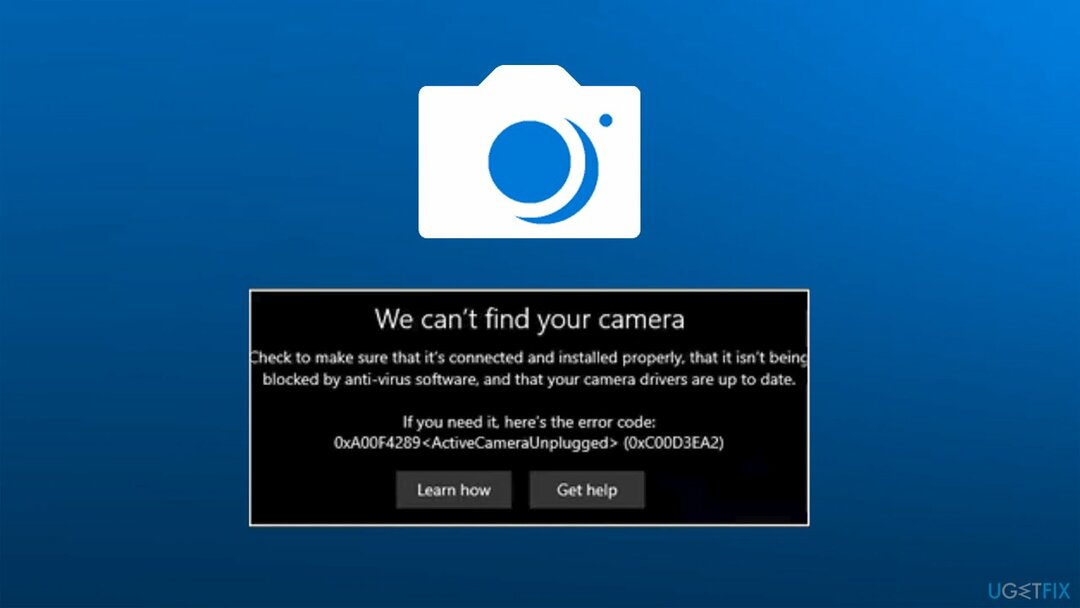
בניסיון לתקן את 0xA00F4289
לפני שתמשיך, ברצוננו להציע לך לנסות להפעיל סריקה עם עוצמה תמונה מחדשמכונת כביסה מאק X9 כלי שמסוגל למצוא ולתקן בעיות נפוצות שונות ב-Windows, לתקן אותן באופן אוטומטי הודות לטכנולוגיה הייחודית שלו, המוגנת בפטנט. לפיכך, אם המחשב שלך סובל מקריסות, BSODs,[1] שגיאות, שחיתות ברישום או בעיות אחרות, אפליקציה זו עשויה לעזור לך לפתור אותן עבורך.
תיקון 1. פעל לפי העצה בהודעת השגיאה
כדי לתקן מערכת פגומה, עליך לרכוש את הגרסה המורשית של תמונה מחדש תמונה מחדש.
בניגוד להודעות שגיאה רבות אחרות ב-Windows, זו מספקת מספר פתרונות לבעיה. במילים אחרות, עליך לבצע את כל השלבים הרשומים בתוך ההודעה עצמה - התחל מהשבתת האנטי וירוס של הצד השלישי שלך, שהוא אחד האשמים העיקריים לבעיות רבות חלונות.
כדי לעדכן את מנהלי ההתקנים שלך, בצע את השלבים הבאים:
- לחץ לחיצה ימנית על הַתחָלָה ולבחור מנהל התקן
- הרחב את מַצלֵמָה סָעִיף
- לחץ לחיצה ימנית על המצלמה שלך ובחר חפש אוטומטית תוכנת מנהל התקן מעודכנת
- המתן עד להורדה והתקנה של עדכונים
- אתחול המחשב האישי שלך.
חָשׁוּב: זכור ש-Microsoft הסירה את האפשרות ממנהל ההתקנים לחפש מנהלי התקנים באינטרנט מאז גרסה 2004.[2] אם אתה משתמש בגרסה זו ומעלה, המשך עם השלבים הבאים במקום זאת:
- סוּג עדכונים ב-Windows חפש ולחץ להיכנס
- בצד ימין של המסך, בחר הצג עדכונים אופציונליים
- לְהַרְחִיב עדכוני דרייבר סָעִיף
- בחר את כל העדכונים ולחץ הורד והתקן
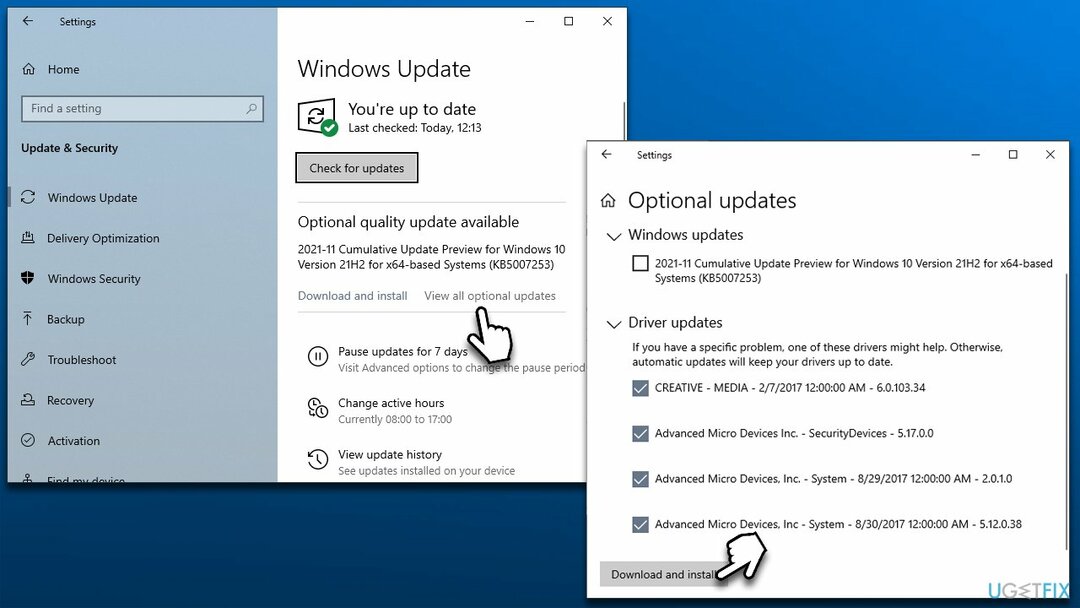
- אתחול המחשב שלך.
אם זה לא עובד, עליך להוריד את מנהלי ההתקנים מאתר היצרן של המחשב הנייד או המצלמה או פשוט להשתמש DriverFix שיכול לטפל בבעיות מנהל ההתקן שלך באופן אוטומטי.
תיקון 2. בדוק את סקייפ
כדי לתקן מערכת פגומה, עליך לרכוש את הגרסה המורשית של תמונה מחדש תמונה מחדש.
במקרים מסוימים, הסיבה לכך שמשתמשים חווים את השגיאה היא Skype. ראשית, נסה לצאת מהאפליקציה במלואה ולאתחל אותה שוב. אם זה לא עובד, אתה יכול לאפס, לתקן או להתקין מחדש את Skype.
תיקון ואיפוס
- לחץ לחיצה ימנית על הַתחָלָה ולבחור אפליקציות ותכונות
- גלול למטה עד שתמצא סקייפ
- נְקִישָׁה אפשרויות מתקדמות
- כאן, גלול למטה ובחר לבטל, לסיים, ו לְתַקֵן
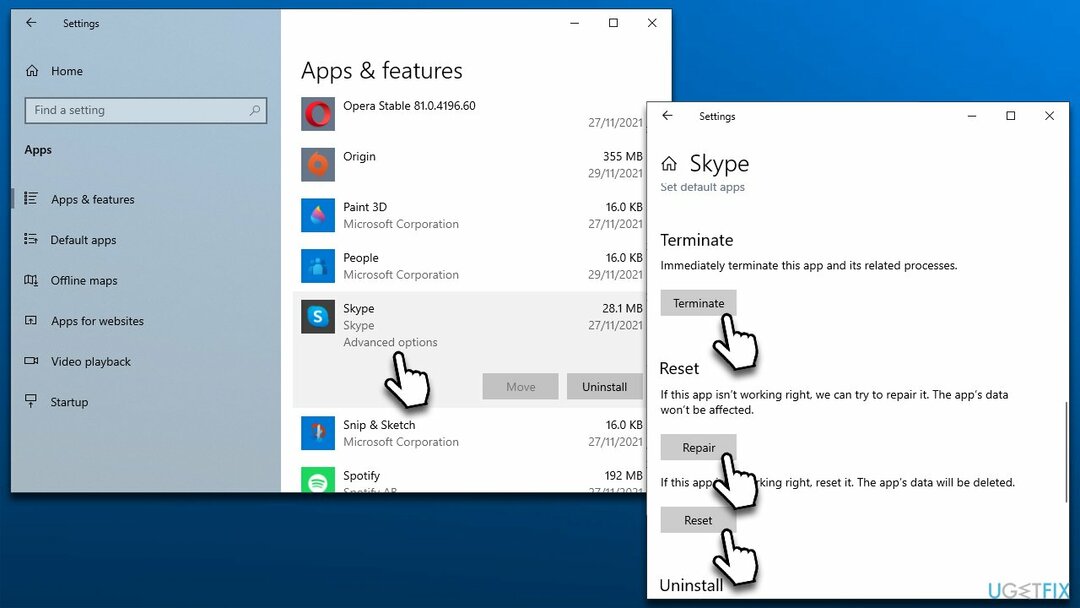
- אם זה לא עוזר, נסה אִתחוּל
הערה: עליך גם לאפס/לתקן את שלך אפליקציית מצלמה באותה הדרך
התקן מחדש את סקייפ
- לך ל אפליקציות ותכונות ולמצוא סקייפ כניסה שוב
- נְקִישָׁה הסר התקנה > הסר התקנה
- בצע את ההוראות שעל המסך
- אתחול המחשב האישי שלך ולאחר מכן הורד והתקן שוב את Skype.
תיקון 4. (מחדש) התחל שירות רלוונטי
כדי לתקן מערכת פגומה, עליך לרכוש את הגרסה המורשית של תמונה מחדש תמונה מחדש.
השירות הקשור למצלמה עשוי להיות מושבת או פגום.[3] אם הוא לא פועל, עליך להגדיר את האתחול שלהם לאוטומטי, ואם הם כבר פועלים, עליך להפעיל אותם מחדש.
- סוּג שירותים ב-Windows חפש ולחץ להיכנס
- גלול למטה כדי למצוא Windows Camera Frame Server
- אם השירות הוא רץ, לחץ לחיצה ימנית ובחר אתחול
- אם זה לא רץ, לחץ פעמיים כדי לפתוח נכסים
- תַחַת סוג הפעלה, בחר אוֹטוֹמָטִי
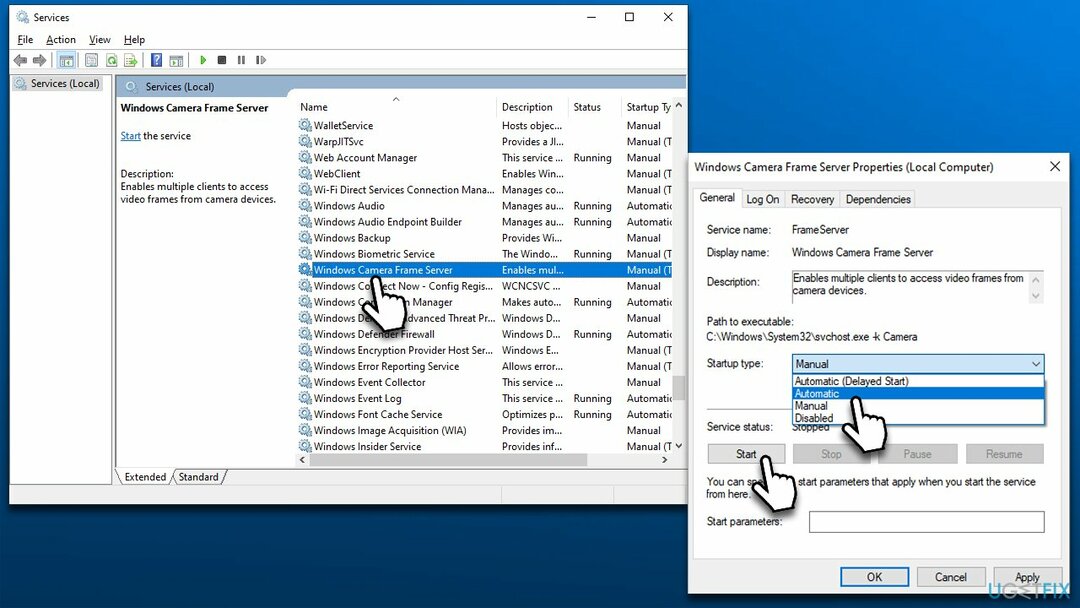
- ללחוץ התחל, החל, ו בסדר.
תיקון 5. הפעל את פותר הבעיות
כדי לתקן מערכת פגומה, עליך לרכוש את הגרסה המורשית של תמונה מחדש תמונה מחדש.
במקרים מסוימים, פותר בעיות עשוי לעזור לך.
- סוּג פתרון בעיות ב-Windows חפש ולחץ להיכנס
- בצד ימין, בחר פותרי תקלות נוספים
- מצא את Windows חנות אפליקציות ברשימה
- לחץ עליו ובחר הפעל את פותר הבעיות
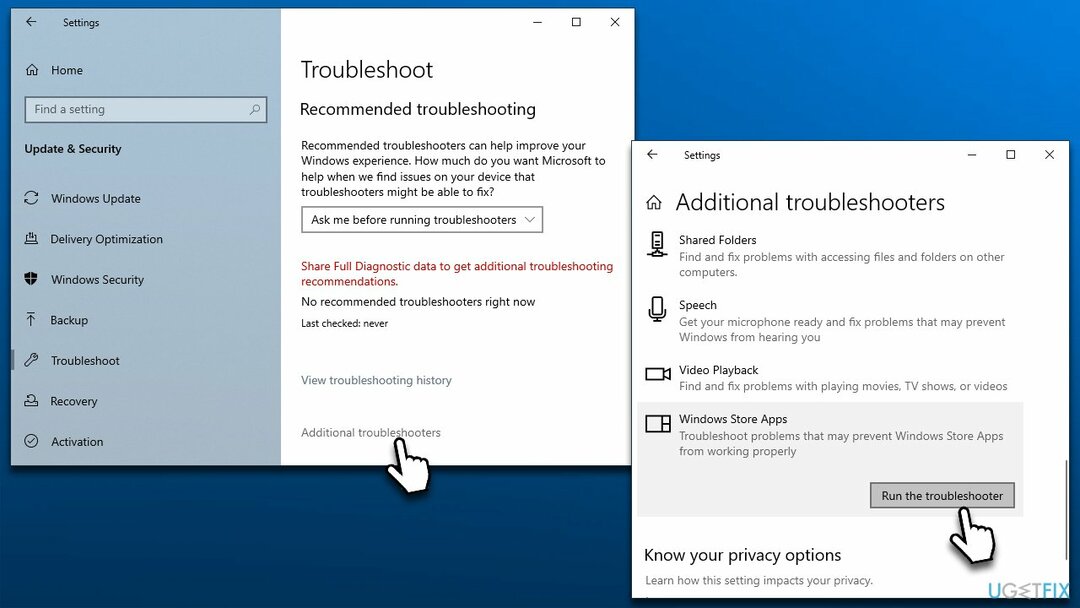
- המתן עד לסיום הסריקה והחל את התיקונים המוצעים.
תיקון 6. תקן את המצלמה הרופפת
כדי לתקן מערכת פגומה, עליך לרכוש את הגרסה המורשית של תמונה מחדש תמונה מחדש.
דבר נוסף שאתה יכול לנסות הוא לבדוק את החיבור של המצלמה שלך. אם אתה משתמש במחשב נייד, עליך להשתמש באצבעותיך כדי להפעיל מעט לחץ סביבו. זה עשוי לעזור לחיבור לתקן, וכתוצאה מכך יפתור את השגיאה.
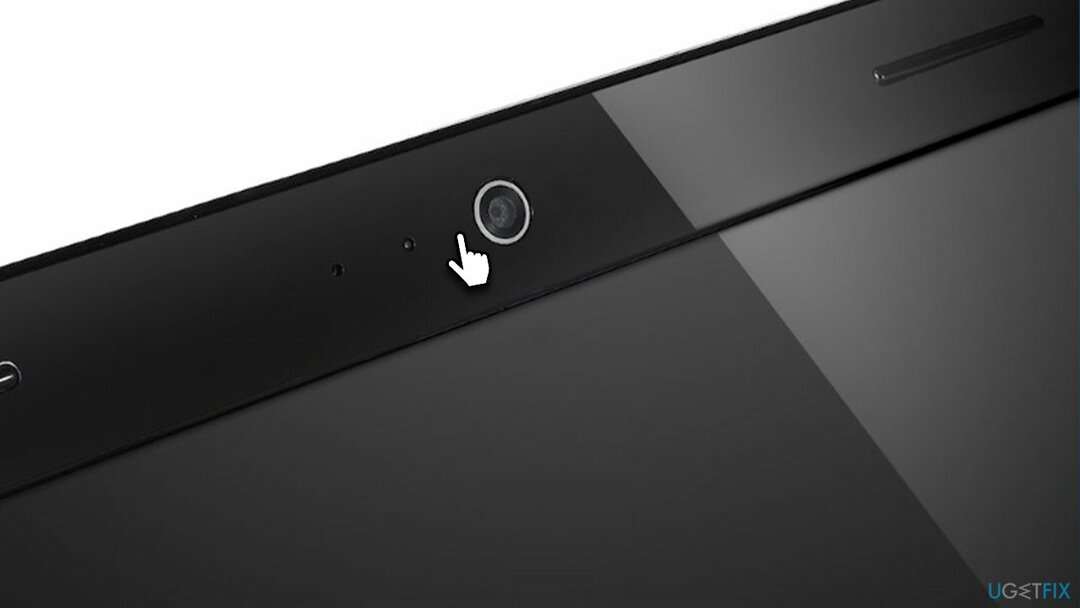
אם אתה משתמש במצלמה חיצונית, נסה לחבר אותה מהמחשב ולחבר אותה בחזרה. במקרים מסוימים, הכבל עלול להיות פגום ולכן עליך לבדוק אותו לאיתור נזק פיזי. כמו כן, ניסיון חריץ USB אחר עשוי גם לפתור את הבעיה.
תקן את השגיאות שלך באופן אוטומטי
צוות ugetfix.com מנסה לעשות כמיטב יכולתו כדי לעזור למשתמשים למצוא את הפתרונות הטובים ביותר לביטול השגיאות שלהם. אם אינך רוצה להיאבק בטכניקות תיקון ידניות, אנא השתמש בתוכנה האוטומטית. כל המוצרים המומלצים נבדקו ואושרו על ידי אנשי המקצוע שלנו. הכלים שבהם אתה יכול להשתמש כדי לתקן את השגיאה שלך מפורטים להלן:
הַצָעָה
לעשות את זה עכשיו!
הורד תיקוןאושר
להבטיח
לעשות את זה עכשיו!
הורד תיקוןאושר
להבטיח
אם לא הצלחת לתקן את השגיאה שלך באמצעות Reimage, פנה לצוות התמיכה שלנו לקבלת עזרה. אנא, הודע לנו את כל הפרטים שאתה חושב שאנחנו צריכים לדעת על הבעיה שלך.
תהליך תיקון פטנט זה משתמש במסד נתונים של 25 מיליון רכיבים שיכולים להחליף כל קובץ פגום או חסר במחשב של המשתמש.
כדי לתקן מערכת פגומה, עליך לרכוש את הגרסה המורשית של תמונה מחדש כלי להסרת תוכנות זדוניות.

גישה פרטית לאינטרנט הוא VPN שיכול למנוע את ספק שירותי האינטרנט שלך, ה מֶמְשָׁלָה, וצדדים שלישיים לעקוב אחר המקוון שלך ולאפשר לך להישאר אנונימי לחלוטין. התוכנה מספקת שרתים ייעודיים לטורנטים ולסטרימינג, המבטיחים ביצועים מיטביים ולא מאטים אותך. אתה יכול גם לעקוף מגבלות גיאוגרפיות ולצפות בשירותים כגון Netflix, BBC, Disney+ ושירותי סטרימינג פופולריים אחרים ללא הגבלה, ללא קשר למקום שבו אתה נמצא.
התקפות תוכנות זדוניות, במיוחד תוכנות כופר, הן ללא ספק הסכנה הגדולה ביותר לתמונות, לסרטונים, לעבודה או לקבצי בית הספר שלך. מכיוון שפושעי סייבר משתמשים באלגוריתם הצפנה חזק כדי לנעול נתונים, לא ניתן עוד להשתמש בו עד שישולם כופר בביטקוין. במקום לשלם להאקרים, תחילה עליך לנסות להשתמש באלטרנטיבה התאוששות שיטות שיכולות לעזור לך לאחזר לפחות חלק מהנתונים האבודים. אחרת, אתה עלול גם לאבד את כספך, יחד עם הקבצים. אחד הכלים הטובים ביותר שיכולים לשחזר לפחות חלק מהקבצים המוצפנים - Data Recovery Pro.